Tambahkan animasi UI ke situs Anda

Kebanyakan orang melihat antarmuka pengguna setiap hari, apakah itu di dalam aplikasi seluler atau di situs web, jadi penting untuk melakukannya dengan benar saat membuatnya (a Pembangun Situs Web akan membuat ini sederhana untuk Anda), dan jika Anda dapat memeriahkannya dengan beberapa Animasi css. , Semuanya lebih baik.
- Jelajahi perbatasan baru animasi CSS
Saat membangun untuk web, terutama ketika datang ke animasi, Anda harus mempertimbangkan hal-hal seperti dukungan dan kinerja browser (layak hosting web. akan membantu di sini). Dalam tutorial ini, kita akan memandu Anda melalui dua solusi terbaik untuk membuat animasi dan transisi UI.
Kami akan menggunakan kombinasi CSS dan Greensock. (GSAP). Kita semua sadar akan CSS tetapi beberapa dari Anda mungkin tidak mengetahui platform Greensock. Greensock adalah kerangka kerja Javascript yang memungkinkan Anda untuk dengan mudah membuat animasi menakjubkan dengan elemen HTML hanya menggunakan beberapa baris kode.
Gambar dan logo sangat menonjol lebih dari beberapa tahun terakhir. Seberapa sering kita menggunakan emoji daripada teks? Navigasi seluler tampaknya menggunakan ikon daripada teks dan seiring waktu pengguna mengetahui di mana masing-masing akan membawa kami. Kami akan mulai dengan membuat bilah navigasi animasi hanya menggunakan logo. Ketika Anda mengarahkan kursor ke masing-masing, itu akan menghidupkan ke kondisi akhir, yang akan terlihat mirip dengan tangkapan layar ini. Punya banyak media untuk ditambahkan? Mendukungnya penyimpanan awan .
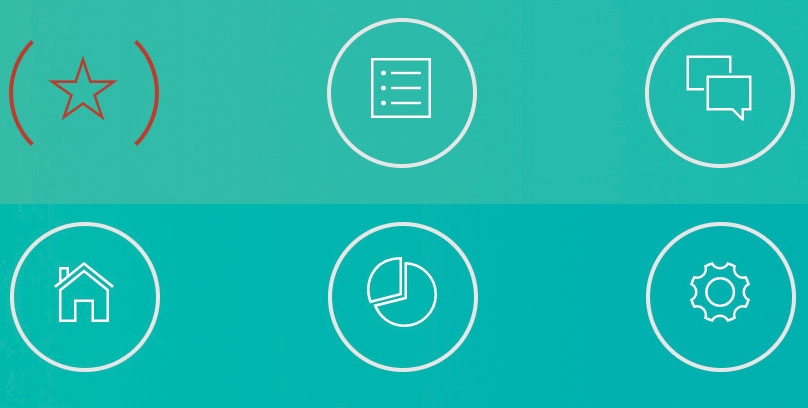
Bangun navigasi
Pertama-tama, kami akan membuat file index.html baru dan mengatur area navigasi kami bersama dengan enam tautan. Setiap tautan akan terdiri dari ikon yang diambil dari ionicons. Kita perlu menetapkan kelas untuk masing-masing.
& lt; Div Class = "NavigationBar" & gt;
& lt; a href = "#" class = "navlogo ion-ios-star-outline" & gt; & lt; / a & gt;
& lt; a href = "#" class = "navlogo ion-ios-list-outline" & gt; & lt; / a & gt;
& lt; a href = "#" class = "navlogo ion-ios-chatboxes-outline" & gt; & lt; / a & gt;
& lt; a href = "#" class = "navlogo ion-ios-home-outline" & gt; & lt; / a & gt;
& lt; a href = "#" class = "navlogo ion-ios-pie-outline" & gt; & lt; / a & gt;
& lt; a href = "#" class = "navlogo ion-ios-gear-outline" & gt; & lt; / a & gt;
& lt; / div & gt; Kami tidak akan menutupi dokumen HTML atau CSS penuh secara detail tetapi Anda bisa Dapatkan daftar kode lengkap dari GitHub .
Selanjutnya, kita perlu membuat file CSS yang disebut style.css dan kemudian memasukkan baris kode berikut untuk mengimpor ionicons:
@Import URL (https://code.ionicframework.com/ionicons/2.0.1/css/ionicons.min.css); Kami sekarang akan mengatur kelas navlogo. untuk gambar navigasi kami di dalam stylesheet. Di sini kita akan mengatur posisi, tinggi, ukuran font, dll.
.navlogo {
Posisi: Relatif;
Ukuran font: 40px;
Lebar: 75px;
Margin: 40px;
Tinggi: 75px;
Tinggi garis: 75px;
Tampilan: blok inline;
Warna: #fff;
}
.navlogo: setelah {
Posisi: absolut;
TOP: 0;
Bawah: 0;
Kiri: 0;
Kanan: 0;
Perbatasan: 2px solid # E6E6E6;
kandungan: '';
Z-index: -1;
BORDER-RADIUS: 50%;
} Selanjutnya, kita perlu mengatur animasi untuk kita .navlogo. elemen. Di sini kita akan membuat efek rotasi dan transisi, serta mengubah elemen warna pada hover.
.navlogo: Sebelumnya,
.navlogo: setelah {
-WebKit-transisi: Semua kesederhanaan 0.45;
Transisi: Semua kesederhanaan 0.45;
}
.navlogo: hover,
.navlogo: aktif,
.navlogo.hover {
Warna: # C0392B;
}
.navlogo: Hover: Setelah,
.navlogo: aktif: setelah,
.Navlogo.Hover: setelah {
Border-Warna: Transparan # C0392B;
-WebKit-Transform: Putar (360deg);
Transformasi: Putar (360deg);
} Akhirnya, kita perlu menambahkan suatu peristiwa yang menghilangkan kelas hover ketika mouse tidak lagi melayang di atas logo kita. Ini untuk memastikan bahwa logo kami keluar dari animasinya. Buat file javascript baru yang disebut main.js dan kemudian masukkan kode berikut:
$ (". Hover"). Mouseleave (
fungsi () {
$ (ini) .RemoveClass ("hover");
}
); Navigasi kami sekarang siap untuk pergi, selain menambahkan beberapa hyperlink. Kami telah berhasil mencapai ini hanya dengan menggunakan CSS3.
Buat dan menghidupkan tombol pada beban
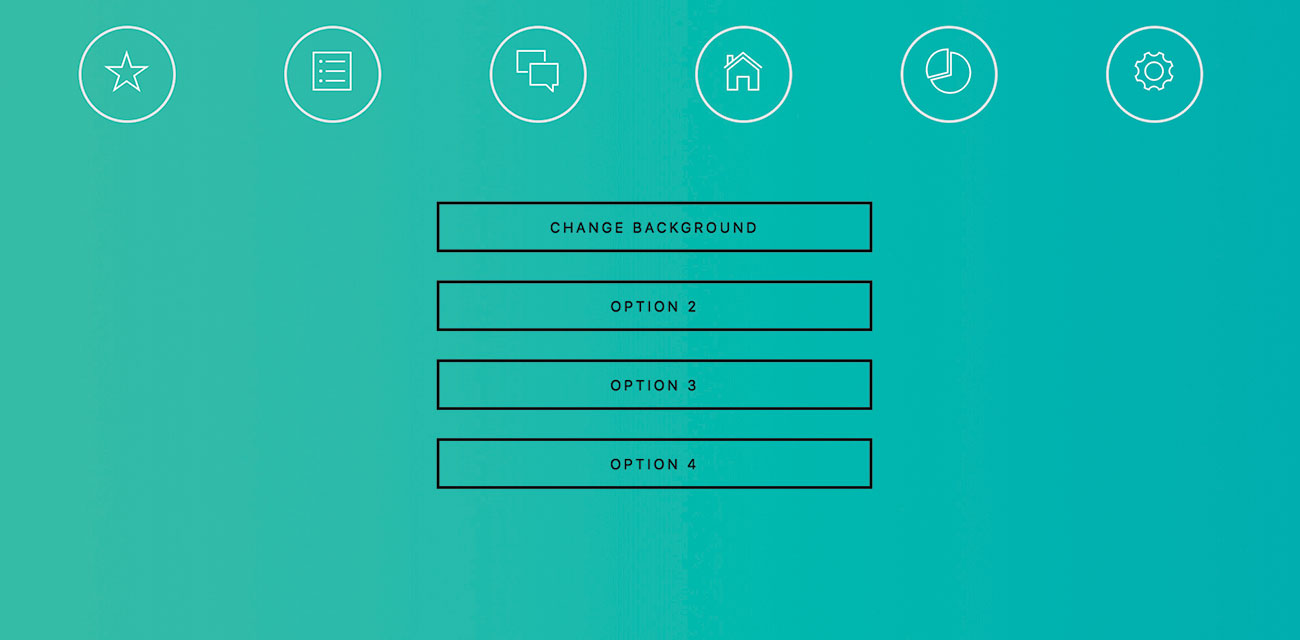
Kami sekarang akan menambahkan empat tombol ke halaman kami dan menggunakan perpustakaan greensock untuk secara perlahan membawa setiap tombol, satu demi satu dengan penundaan satu detik. Ini akan menciptakan efek transisi yang bagus.
Pertama, kita perlu membuka kembali file index.html dan membuat bagian tombol kita menggunakan kode di bawah ini:
& lt; div id = "buttonarea" & gt;
& lt; tombol kancing = "anibut" & gt; ubah warna latar belakang & lt; / tombol & gt;
& lt; tombol kelas = "anibut" & gt; opsi 1 & lt; / tombol & gt;
& lt; tombol kelas = "anibut" & gt; opsi 2 & lt; / tombol & gt;
& lt; tombol kelas = "anibut" & gt; opsi 3 & lt; / tombol & gt;
& lt; / div & gt; Kami kemudian perlu mengatur referensi ke perpustakaan Greensock di dalam & lt; head & gt; bagian.
& lt; skrip src = "https://cdnjs.cloudflare.com/ajax/libs/gsap/1.19.1/tweenmax.min.js" & gt; & script & gt; Akhirnya, kita perlu mengatur animasi kita. Ini hanya akan mengambil satu baris kode. StaggerFrom. adalah fungsi yang akan terhuyung-huyung waktu mulai dari elemen kami. Dalam kurung kami, kami menentukan nama elemen. Dalam hal ini akan terjadi .anibutton . Kita juga perlu menetapkan durasi dan dalam hal ini diatur ke satu detik antara masing-masing Anibut elemen.
Tweenmax.StAgrom ('. Anibut', 1, {Opacity: 0}, 1); Latar belakang dan transisi warna elemen
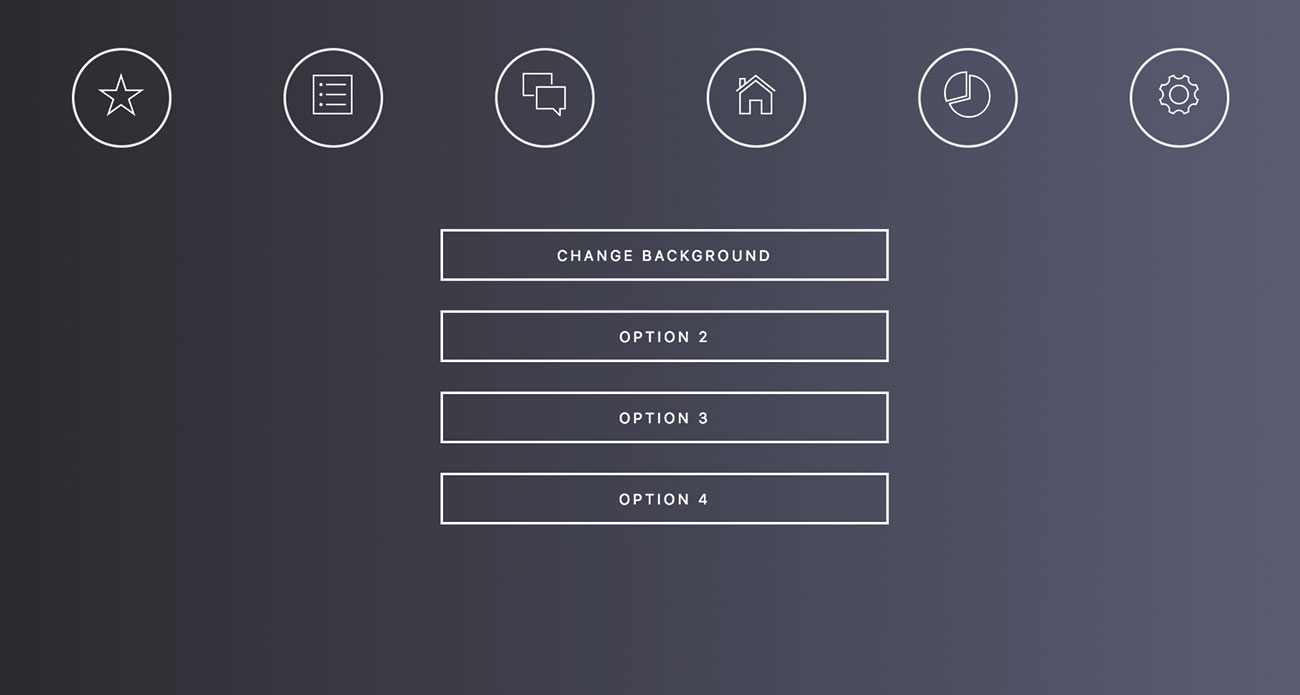
Hal berikutnya yang akan kita lihat adalah transisi latar belakang situs web dan tombol dari satu warna ke warna lainnya. Kami tidak sering menemukan fitur ini di situs web, meskipun pasti akan menarik untuk hal-hal seperti aksesibilitas atau untuk preferensi aplikasi web ketika pengguna mungkin ingin mengatur skema warna mereka sendiri.
Pastikan Anda memiliki warna latar belakang dan pengaturan warna batas dan teks untuk halaman Anda di file style.css.
.Anutibutton {
Perbatasan: 2px solid # 000;
Warna: # 000;
} Selanjutnya, kami akan membuat fungsi JavaScript untuk mengatur berbagai transisi warna greensock kami.
Fungsi ChangeBackground ()
{
Tweenmax.to ("tubuh", 3, {BackgroundImage: "Linear-Gradient (ke kiri, # 646580, # 212121)"});
Tweenmax.to (". Anibut", 3, {warna: "# fff"});
Tweenmax.to (". Anibut", 3, {perbatasan: "2px solid #fff"});
} Kami akan lebih dari tampilan mode gelap di sini, jadi latar belakang akan gelap tetapi tombol akan tampak ringan. Baris pertama kode akan mengubah warna latar belakang ke variasi yang lebih gelap selama tiga detik. Garis kedua dan ketiga akan mengubah warna dan batas teks menjadi putih selama tiga detik.
Akhirnya, kita perlu menelepon ubahbackground () Fungsi dari salah satu tombol kami yang ditemukan dalam file index.html.
& lt; tombol class = "anibut" onclick = "ubahbackground ()" & gt; ubah latar belakang & lt; / gt; Proyek ini sekarang siap untuk dijalankan. Tentu saja, Anda dapat pergi lebih jauh dengan menambahkan elemen baru dan mengubah gaya warna untuk itu juga.
Artikel ini awalnya diterbitkan dalam masalah 309 dari bersih , majalah terlaris di dunia untuk desainer dan pengembang web. Beli masalah 309 di sini atau berlangganan di sini .
Artikel terkait:
- Animasi dan beralih judul dengan CSS
- 5 Tips untuk CSS Super-Cepat
- Pengantar Properti Kustom CSS
Bagaimana caranya - Artikel Terpopuler
Cara Storyboard di Photoshop
Bagaimana caranya Sep 16, 2025(Kredit Gambar: Mark Evan Lim) Storyboarding di Photoshop bisa menjadi cara yang bagus untuk memetakan ide-ide Anda. ..
Cara mengimplementasikan mode cahaya atau gelap di CSS
Bagaimana caranya Sep 16, 2025Spesifikasi CSS terus berkembang. Proses untuk mengimplementasikan fitur-fitur baru dalam CSS rumit, tetapi versi yang disederhan..
Persiapan dengan pencetakan monotipe
Bagaimana caranya Sep 16, 2025Terkadang Anda perlu mengguncang segalanya dengan Anda Gambar pensil , dan lepaskan dorongan dorongan untuk melaku..
Cara membuat strip komik manga otentik
Bagaimana caranya Sep 16, 2025Halaman 1 dari 2: Halaman 1 Halaman 1 Halaman 2 Sedangkan gaya dan ..
5 hal yang tidak Anda ketahui dapat Anda lakukan dengan HTML
Bagaimana caranya Sep 16, 2025Mari kita hadapi itu, pengembangan web dapat dengan mudah menjadi berantakan. HTML, CSS dan Javascript. Semuanya b..
Cara menggambar angka basah
Bagaimana caranya Sep 16, 2025Untuk melukis angka yang terlihat sangat basah mengharuskan Anda untuk mengambil sejumlah faktor ke akun - satu kunci yang menjad..
Cara membuat huruf 3D di Illustrator
Bagaimana caranya Sep 16, 2025Minggu lalu Adobe merilis beberapa video lagi untuk memainkan playlist yang berguna, memberikan kepelana kepada creative untuk mengambil berbagai keterampilan praktis hanya dalam 60 detik ata..
Temukan underpainting dan cara memanfaatkannya terbaik
Bagaimana caranya Sep 16, 2025Underpainting adalah A. Teknik melukis Dilakukan populer di Renaissance di mana Anda membuat rendering tonal monok..
Kategori
- AI & Pembelajaran Mesin
- AirPods
- Amazon
- Amazon Alexa & Amazon Echo
- Amazon Alexa & Amazon Echo
- Amazon Api TV
- Video Prime Amazon
- Android
- Ponsel & Tablet Android
- Telepon & Tablet Android
- TV Android
- Apple
- Apple App Store
- Apple Homekit & Apple Homepod
- Musik Apple
- Apple TV
- Apple Watch
- Aplikasi & Aplikasi Web
- Aplikasi & Aplikasi Web
- Audio
- OS Chromebook & Chrome
- Chromebook & Chrome OS
- Chromecast
- Cloud & Internet
- Cloud & Internet
- Cloud Dan Internet
- Perangkat Keras Komputer
- Sejarah Komputer
- Cord Cutting & Streaming
- Pemotongan & Streaming Kabel
- Perselisihan
- Disney +
- DIY
- Kendaraan Elektrik
- Ereaders
- Penting
- Penjelasan
- Bermain Game
- Umum
- Gmail
- Asisten Google & Google Sarang
- Google Assistant & Google Nest
- Google Chrome
- Google Documents
- Google Drive
- Google Maps
- Google Play Store
- Google Sheets
- Google Slide
- Google TV
- Perangkat Keras
- HBO MAX
- Bagaimana Caranya
- Hulu
- Slang & Singkatan Internet
- IPhone & IPad
- Kindle
- Linux
- Mac
- Pemeliharaan Dan Optimasi
- Microsoft Edge
- Microsoft Excel
- Microsoft Office
- Microsoft Outlook
- Microsoft PowerPoint
- Tim Microsoft
- Microsoft Word
- Mozilla Firefox
- Netflix
- Nintendo Switch
- Paramount +
- Gaming PC
- Peacock
- Fotografi
- Photoshop
- PlayStation
- Privasi & Keamanan
- Privasi & Keamanan
- Privasi Dan Keamanan
- Roundups Produk
- Pemrograman
- Raspberry PI
- Roku
- Safari
- Telepon Samsung & Tablet
- Ponsel & Tablet Samsung
- Slack
- Rumah Pintar
- Snapchat
- Media Sosial
- Ruang Angkasa
- Spotify
- Tinder
- Penyelesaian Masalah
- TV
- Video Game
- Realitas Maya
- VPNS
- Browser Web
- Wifi & Router
- WiFi & Router
- Windows
- Windows 10
- Windows 11
- Windows 7
- Xbox
- TV YouTube & YouTube
- YouTube & YouTube TV
- Zoom
- Penjelasan







